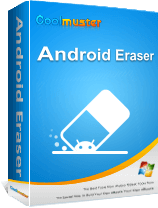우리의 사용 패턴이 계속 확장됨에 따라 휴대 전화의 내부 저장소 가용성이 제한되는 경우가 많습니다. 부적절한 휴대폰 저장 공간은 장치의 기능과 응답성을 손상시킬 뿐만 아니라 생산성과 즐거움을 방해합니다. 따라서 Android 에서 공간을 효과적으로 확보하는 방법을 이해하는 것이 중요합니다.
운 좋게도 이 게시물은 Android 휴대전화의 저장 용량을 손쉽게 확보하는 데 도움이 되는 간단하면서도 효율적인 다양한 기술을 제시합니다.
휴대전화의 여유 공간을 확보하려면 어떻게 해야 하나요? Android 스마트폰에는 일반적으로 사용자가 제거한 파일을 임시로 저장하도록 특별히 설계된 휴지통 또는 휴지통 기능이 포함되어 있습니다. 이러한 파일은 영구적으로 지워지지 않고 사용자가 복구하려는 경우 특정 기간 동안 보관됩니다. 그럼에도 불구하고 이것은 그들이 계속해서 상당한 저장 용량을 차지한다는 것을 의미합니다. 이러한 파일을 정리하려면 다음 지침을 따르십시오.
1 단계. 파일 관리자 또는 갤러리 앱을 엽니다.
2 단계. "휴지통" 또는 "휴지통" 기능을 찾아 입력합니다.

3 단계. 영구적으로 삭제할 파일을 선택하거나 "모두 삭제"를 선택합니다.
4 단계. 삭제를 확인하면 이러한 파일이 영구적으로 제거되어 저장 공간이 확보됩니다.
휴대폰에 공간을 확보하려면 어떻게 해야 하나요? 많은 응용 프로그램, 특히 거의 사용하지 않거나 더 이상 필요하지 않은 응용 프로그램에서 많은 양의 저장 공간을 사용합니다. 이러한 앱을 정기적으로 모니터링하고 삭제하여 중요한 저장 공간을 확보할 수 있습니다. 이것이 당신이 그것을 해결하는 방법입니다 :
1 단계. 기기에서 "설정" 앱을 엽니다.
2 단계. 아래로 스크롤하여 "앱"을 찾아 누릅니다. 그런 다음 목록에서 "앱 관리"를 선택합니다.
3 단계. 목록을 탐색하여 더 이상 필요하지 않은 앱을 찾습니다.
4 단계. 앱 이름을 탭한 다음 "제거"를 선택합니다.

사진과 비디오는 상당한 저장 용량 사용의 주요 원인입니다. 시간이 지남에 따라 상당한 양의 미디어 파일을 축적할 수 있으며 그 중 상당 부분이 중복되거나 품질이 낮을 수 있습니다. 갤러리 응용 프로그램을 사용하여 이러한 파일을 수동으로 탐색하고 더 이상 필요하지 않은 파일을 제거할 수 있는 옵션이 있습니다. 정확한 단계는 다음과 같습니다.
1 단계. 갤러리 앱을 엽니다.
2 단계. 더 이상 필요하지 않은 사진과 비디오를 선택합니다.
3 단계. "사진 삭제"를 누릅니다.
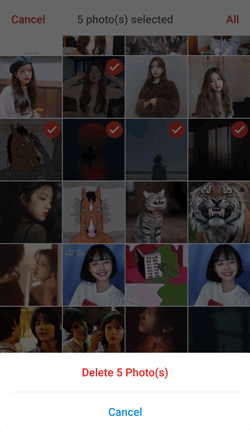
휴대전화의 여유 공간을 확보하려면 어떻게 합니까? 대부분의 Android 응용 프로그램은 사용 중에 캐시 데이터를 생성합니다. 이 데이터는 앱 로드 속도를 향상시킬 수 있지만 천천히 쌓이고 상당한 양의 저장 공간을 차지합니다. Android 장치의 저장 공간을 최적화하려면 캐시를 지울 수 있습니다. 정확한 절차는 다음과 같습니다.
1 단계. "설정" 메뉴로 이동합니다.
2 단계. "저장소" 옵션을 찾아 "캐시된 데이터" 또는 "캐시 지우기"를 누릅니다.
3 단계. 캐시를 지우려는 앱을 선택합니다.
4 단계. "캐시 지우기"를 탭하여 공간을 확보하십시오.

시간이 지남에 따라 우리 장치는 다운로드한 파일, 사진, 오디오 및 비디오를 포함하여 우리가 깨닫지 못하는 사이에 상당한 수의 중복 파일을 축적할 수 있습니다. 이러한 중복 파일은 저장 공간을 차지할 뿐만 아니라 파일 관리를 혼란스럽게 만듭니다. 파일 관리자 또는 전용 중복 파일 정리 응용 프로그램을 사용하면 중복 파일을 쉽게 식별하고 삭제할 수 있습니다. 자세한 자습서는 다음과 같습니다.
1 단계. 중복 파일 찾기 앱을 다운로드하여 설치합니다.
2 단계. 앱을 실행하고 기기를 스캔하여 중복 파일을 검색하세요.
3 단계. 검사 결과를 검사하고 삭제할 파일을 선택합니다. "삭제" 아이콘을 탭하기만 하면 지울 수 있습니다.
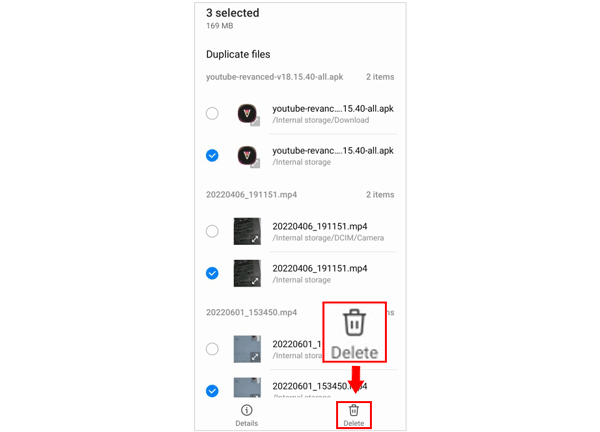
Android 장치가 외부 저장소를 지원하는 경우 SD 카드를 구입하여 저장 공간을 확장하는 것이 좋습니다. 파일을 SD 카드로 이동하면 내부 저장 공간이 확보될 뿐만 아니라 장치 간에 데이터를 쉽게 전송할 수 있습니다. SD 카드를 설치하여 Android의 여유 공간을 확보하는 방법을 알아보려면 다음 단계를 따르세요.
1 단계. SD 카드를 장치의 SD 카드 슬롯에 삽입합니다.
2 단계. 사진, 비디오 및 기타 파일을 SD 카드로 전송합니다.

3 단계. 장치 설정에서 SD 카드를 기본 저장 위치로 설정합니다.
클라우드 스토리지 서비스는 장치 용량을 절약하면서 콘텐츠를 저장하고 백업할 수 있는 실용적인 수단을 제공합니다. 파일을 클라우드에 업로드하고 Google Drive, Dropbox 및 OneDrive와 같은 서비스를 통해 모든 장치에서 액세스할 수 있습니다. 다음은 Google 드라이브를 사용한 그림입니다.
1 단계. Google 드라이브를 설치하고 활성화한 다음 계정에 로그인합니다.
2 단계. "+" 아이콘을 클릭하고 "업로드"를 선택한 다음 클라우드에 업로드할 파일을 선택합니다.

3 단계. 업로드가 완료되면 장치에서 이러한 파일을 삭제하여 공간을 확보하십시오.
컴퓨터에서 Android 파일을 쉽게 지울 수도 있습니다. 그것은 Coolmuster Android Eraser사용하는 것입니다. 이 도구는 사진, 연락처, 비디오, 앱, 문서, 비디오, 책갈피, 메모 등과 같은 다양한 파일을 제거할 수 있습니다. 따라서 휴대폰에서 쓸모없는 파일을 쉽게 삭제할 수 있습니다. 또한 데이터를 완전히 덮어쓸 수 있습니다. 휴대전화를 판매하거나 선물로 주려면 먼저 기기를 닦으면 개인 정보가 보호됩니다.
Coolmuster Android Eraser의 주요 기능
Android에서 공간을 확보하는 방법은 무엇입니까? 다음 단계에 따라 Coolmuster Android Eraser 사용하는 방법을 배우십시오.
01월시작, 설치, 다운로드 및 활성화하려면 Coolmuster Android Eraser. 그런 다음 USB 케이블을 사용하여 Android 휴대폰을 컴퓨터에 연결합니다.

02월 Android 전화가 성공적으로 연결되면 "지우기" 버튼을 탭하기만 하면 프로세스가 시작됩니다.

03대원하는 보안 수준(낮음, 중간 또는 높음)을 선택합니다. 선택한 후 "확인" 옵션을 클릭하여 계속하십시오.

04월확인하면 프로그램이 즉시 Android 전화를 스캔하여 파일에 액세스하고 데이터 삭제 프로세스를 신속하게 시작합니다.

이 7가지 방법을 사용하면 이제 Android 공간을 쉽게 확보할 수 있습니다. Coolmuster Android Eraser Android 데이터와 설정을 완전히 제거할 수 있으며, 이는 데이터 삭제를 위한 가장 철저한 도구입니다. 파일을 삭제하기 전에 유용한 파일을 백업하는 것이 좋습니다. 그렇지 않으면 데이터를 영원히 잃게 됩니다.
관련 기사:
[4가지 입증된 방법] Android 휴대폰/태블릿에서 앱을 삭제하는 방법은 무엇입니까?
iPhone 저장 공간이 가득 찼습니까? iPhone에서 공간을 쉽게 확보하는 방법